Ein Apple-ID ist im Grunde Ihr Benutzername für alles, was Sie mit Ihrem tun Apple Produkte. A AppleID, die Sie im iTunes Store verwenden, aktivieren Sie iCloud auf allen Ihren Geräten und kaufen Sie im ein Apple Online-Shop, Reservierung unter Apple Einzelhandelsgeschäft, auch für den Zugriff auf Apple Support-Website und mehr.
Wenn du eine hast AppleSie erstellen eine ID Apple Sie werden gefragt, ob Sie Ihre Kreditkarteninformationen für Einkäufe mit dem eingeben möchten Apple-ICH WÜRDE.
Es gibt eine Möglichkeit, dies zu tun AppleID, ohne eine Zahlungsmethode auf Ihrem Mac, iPhone, iPad oder iPod Touch hinzuzufügen.
AppleAusweis ohne Kreditkarte erstellen
Neu AppleAusweis erstellen? Wenn Sie ein neues haben apple Wenn Sie eine ID erstellen möchten, ohne eine Zahlungsmethode einzurichten, installieren Sie iTunes auf Ihrem Computer. Überprüfen Sie unbedingt Ihre Ländereinstellungen im iTunes Store.
Falls die Flagge nicht mit dem Land übereinstimmt, in dem Sie leben, klicken Sie auf die Flagge und ändern Sie den Standort in Ihr aktuelles Land. Links im Menü finden Sie Apple Konto, klicken Sie darauf.
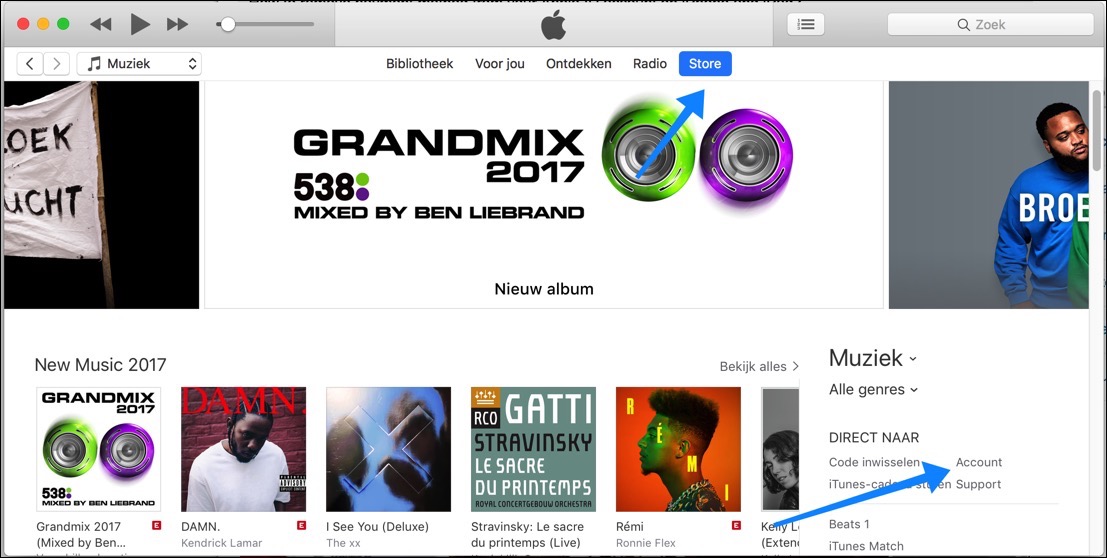
In iTunes wird ein neues Fenster geöffnet, in dem Sie aufgefordert werden, sich anzumelden, oder ein neues AppleZu erstellende ID. Wählen Sie Erstellen aus AppleAusweis an.
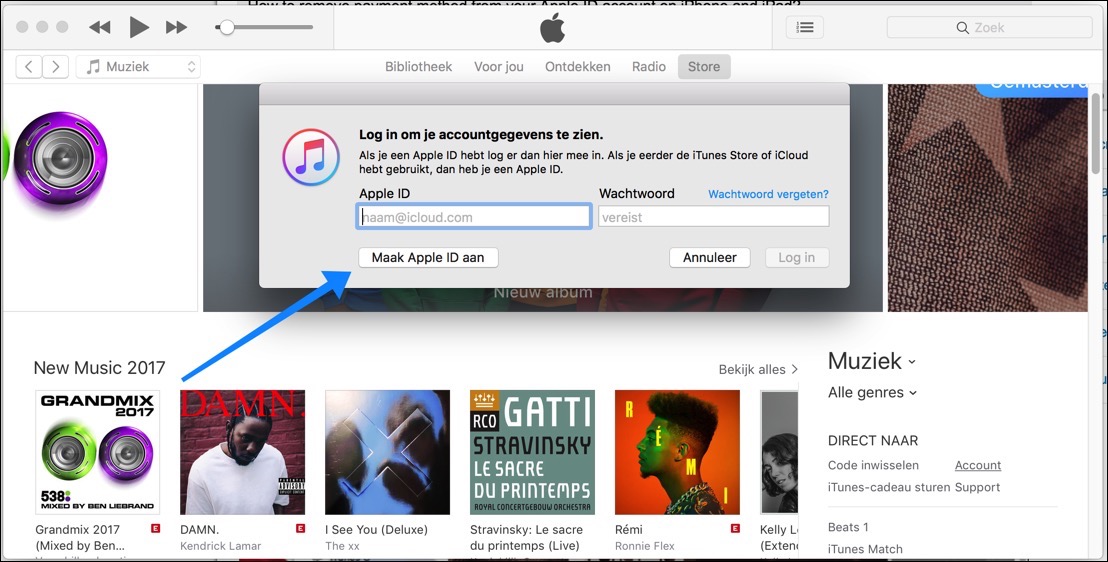
Geben Sie hier Ihre Daten, eine E-Mail-Adresse mit zugehörigem Passwort ein und wählen Sie als Land Ihr Land aus. Klicken Sie auf Weiter.
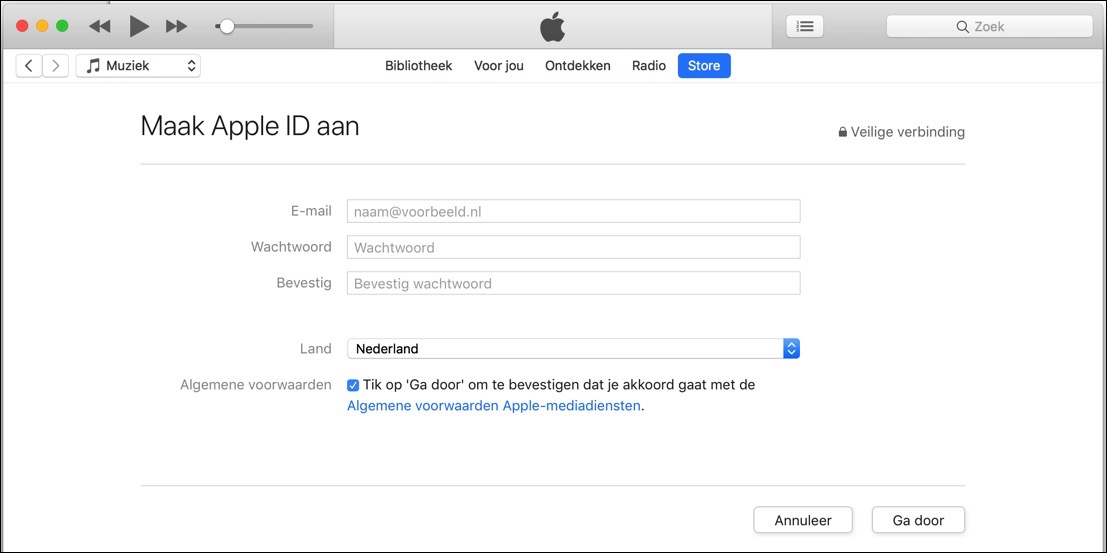
Geben Sie Ihre persönlichen Daten erneut ein und klicken Sie auf Weiter.
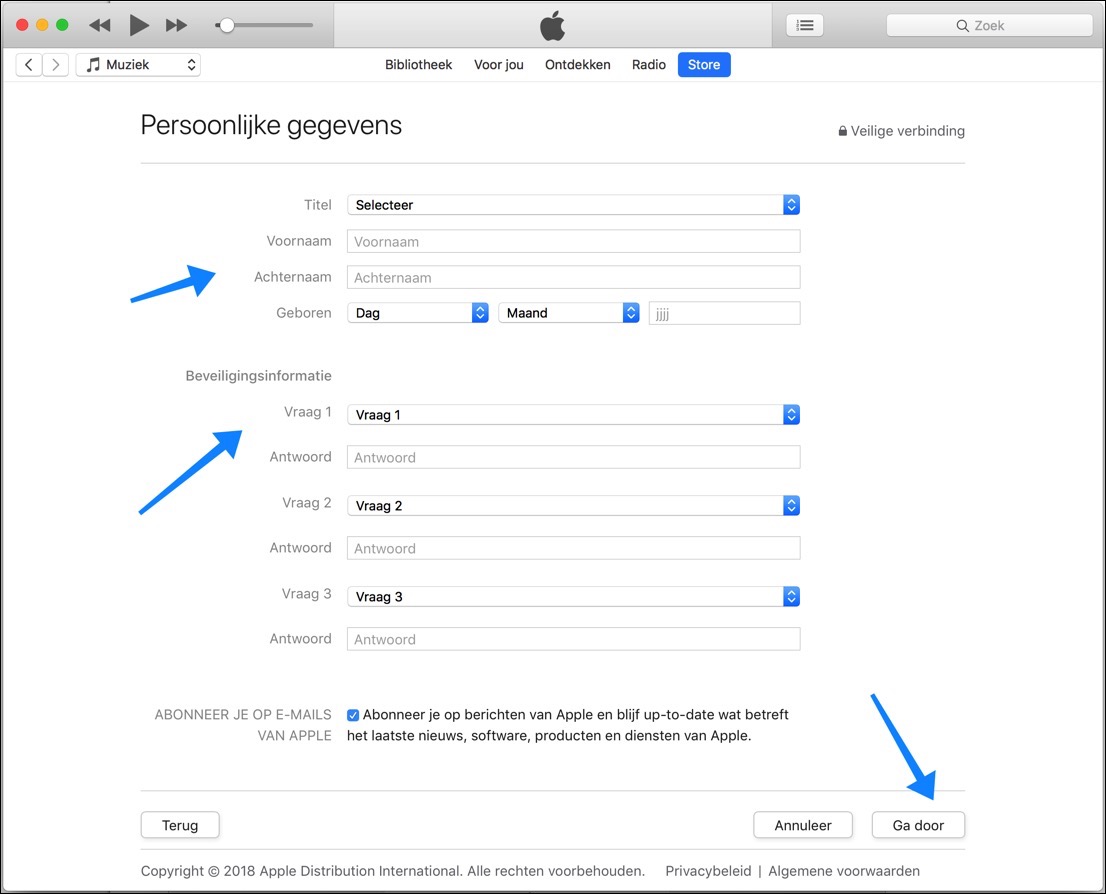
Wählen Sie als Zahlungsmethode „Keine“ aus. Das war es. Du hast jetzt eins Apple-ID ohne Zahlungsdaten wie Kreditkarte oder PayPal erstellt.
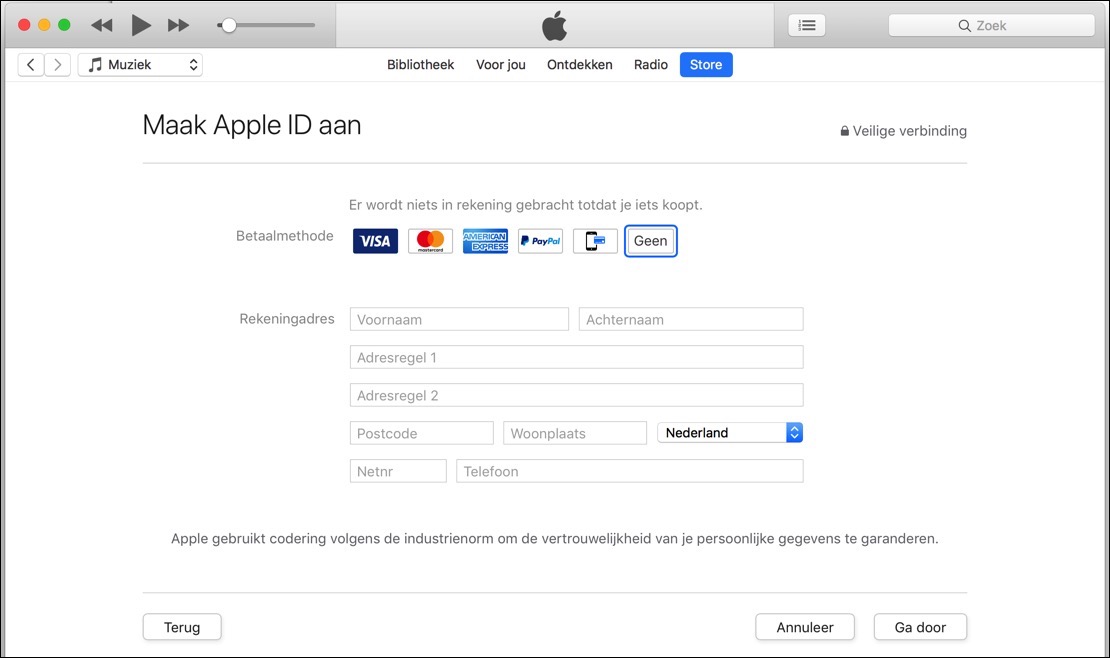
AppleID-Zahlungsdaten entfernen
Wenn Sie die Zahlungsmethode Kreditkarte oder PayPal entfernen möchten, melden Sie sich wie oben beschrieben in Ihrem Konto an. Anschließend ändern Sie die Zahlungsdaten von Bank, Kreditkarte oder PayPal auf Keine. Speichern Sie Ihr Profil, Ihre Zahlungsdaten über die Apple App Store und iTunes wurden inzwischen entfernt.
